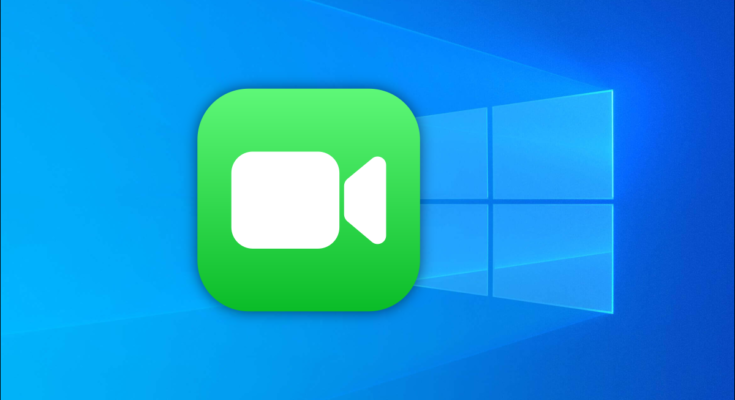A Apple abriu o FaceTime no iOS 15 , iPadOS 15 e macOS 12 para poder fazer videochamadas em outras plataformas, incluindo Android . Isso significa que você pode finalmente usar o FaceTime no Windows – mais ou menos. Vamos mostrar como funciona.
Infelizmente, a Apple não lançou um aplicativo FaceTime para Windows. Em vez disso, qualquer pessoa com um iPhone, iPad ou Mac pode criar links de convite que funcionem com o Google Chrome ou Microsoft Edge no Windows. Isso significa que não é possível iniciar uma chamada do FaceTime no Windows, mas você pode entrar em uma.
Primeiro, você precisa se certificar de que possui o Google Chrome ou Microsoft Edge instalado em seu PC com Windows.
Em seguida, seu amigo ou familiar com um iPhone ou iPad precisa abrir o aplicativo FaceTime e tocar no botão “Criar Link” localizado na parte superior da tela.

Eles podem compartilhar o link com você da maneira que quiserem.

No Mac, desde que estejam executando o macOS 12 Monterey ou mais recente, eles podem encontrar o botão “Criar link” na parte superior do aplicativo FaceTime.

Em seguida, eles podem compartilhar o link do FaceTime com você usando qualquer plataforma de mensagens.

Você receberá um link para facetime.apple.com algo parecido com este:

Abra o link no Google Chrome ou Microsoft Edge em seu PC com Windows. Digite seu nome na caixa e clique em “Continuar”.

A partir daí, clique em “Join” na barra de ferramentas flutuante encontrada na parte inferior da tela.

A pessoa do outro lado da chamada do FaceTime precisará aceitar sua solicitação antes de você poder entrar em seu iPhone, iPad ou Mac.
Depois de entrar, você verá opções na barra de ferramentas para opções típicas de videoconferência, como Tela inteira, Microfone sem som e Mostrar / ocultar vídeo.

É basicamente isso! Esta é simplesmente uma versão básica de uma chamada FaceTime em execução no seu navegador. Quando terminar, basta clicar no botão “Sair” para desligar.

A qualidade do FaceTime na web é muito boa, considerando que não é um aplicativo nativo. Seria ótimo se você pudesse realmente iniciar uma chamada FaceTime do Windows, mas esta é uma boa solução por enquanto.